一、PPT设计工作前的内容梳理
1、确定场景
在设计PPT前要确定ppt目的及使用场景。
使用场景一般分为两大类,第一类是演讲型(ppt美观性突出,配合演讲人演讲)

第二类是阅读性(行业分析报告等,发给别人自行观看,那么内容就多一些,通俗易懂些)

2、梳理想要表达的内容之间的逻辑
1、可以是总分总,也可以是因果关系,并列关系,时间顺序啥的
2、可以用思维导图梳理逻辑(先分类再列举,先说现象再说原因,先有论点再有支撑论点的观点)
3、完整的幻灯片包含哪些部分
封面、目录、提示页(切换目录作提示用)、内容、封底
二、PPT操作术
1、关于形状不为人知的四个功能
(1)突出重点的文字内容


如果不仅要清晰地展示出文字内容,而且还要图片不背形状所遮挡,那么可以考虑在图片层和文字层中间插入一个半透明的形状。

在文字和图片两个图层的中间,插入一个透明度为25%左右的纯黑色形状,效果如下:

(2)规整化不统一的元素




这样看起来果然更有条理。
(3)形象地表达各内容之间的关系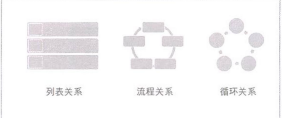

这个就是智能图形的功能了。
操作步骤是先插入智能图形,后编辑文字。不过也可以先输入文字(必须换行),再选中文本框,在开始选项组中,单击转换为smartart,在其他smartart图形中找到公式这一图形,点击确定即可。(图片组选中全部图片,再选择smartart图片版式)
(4)表达抽象的概念
通过形状的拼接来设计抽象的小图标。

(了解一下减除的做法)
2、如何让幻灯片中的文字更美观
(1)基础文字设置
字体:微软雅黑 冬青黑体 思源黑体
段落:1.5倍行距
颜色:深灰色
(2)对于需要特殊处理的文字
a、做出3D效果
第一种办法:利用图片填充
step1:在页面上写出文字,建议选一个笔画较粗的字体

step2:选中文字内容,点击右键,设置文字效果,选择填充,选择图片或纹理填充























 被折叠的 条评论
为什么被折叠?
被折叠的 条评论
为什么被折叠?








